若要變更清單中項目符號或編號的格式設定,請按下任何項目符號或編號,選取清單中的所有專案符號或編號。 如果您選取文字,文字和項目符號或編號的格式設定都會變更。
選擇新的項目符號或編號格式
-
在清單中按下您要變更的項目符號或編號。
在多層級清單中,您可以按兩下清單中該層級的一個項目符號或編號,一次變更一個階層的格式設定。
-
在 [常 用] 索引 標籤的 [ 段落] 底下,按兩下,按下[ 項目符號 ] 或 [ 編號] 旁的箭號。
![醒目提示項目符號的 [世界段落] 功能區](https://support.content.office.net/zh-tw/media/2703488e-7efa-4567-92c3-27882197c0ef.png)
-
按下您要在項目符號 庫或編 號庫中的項目符號或編 號清單格式。
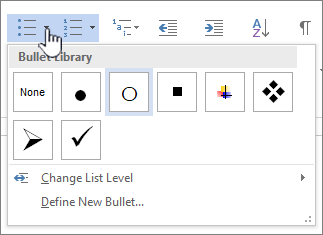
定義新的項目符號字元、字型或圖片
項目符號庫中顯示的項目符號是 Word 字型庫的子集合。 這表示您可以為項目符號選擇不同的字元。 例如,您可以將點項目符號變更為箭號,甚至是歐元或美元字元。 您也可以使用透過因特網或電腦找到的影像。
-
按兩下清單中的項目符號以選取所有項目符號。

-
按兩下項目符號圖示旁邊的向下箭號。

-
在快顯面板底部,按兩下 [ 定義新項目符號]。
![具有 [定義新項目符號] 的 [項目符號] 下拉式清單](https://support.content.office.net/zh-tw/media/68969630-deb9-4df8-93da-1d6639115c38.png)
-
在 [ 定義新項目符號 ] 面板中,執行下列其中一項操作:
-
若要變更或新增字元,請按兩下 [符號]。 從符號庫中選擇字元,然後按兩下 [ 確定]。
若要在挑選新字元后變更字型屬性,請按兩下 [ 字型]。 變更樣式、大小和字型,然後按兩下 [ 確定]。
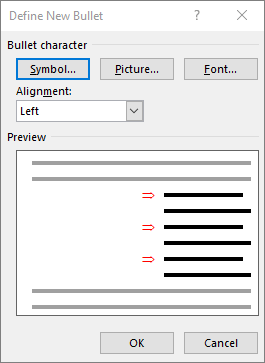
-
若要新增圖片,請按兩下 [圖片]。 在 [插入圖片] 視窗中,按兩下 [從檔案取得您電腦上的影像],或按兩下 [Bing 影像 搜尋 在在線尋找圖片。
從計算機或 Bing 搜尋中選擇您要使用的影像,然後按下 [ 開 啟] 或 [ 插入]。
![已選取 [圖片] 的新項目符號畫面](https://support.content.office.net/zh-tw/media/448808ee-ba30-4594-aa75-fe34d1d75387.png)
-
-
如果您的新項目符號在 [預覽] 中看起來不錯,請按兩下 [ 確定]。
變更清單中項目符號或編號的字型格式、色彩或大小
項目符號和編號字型、色彩和大小都由 [字型] 屬性控制。 您可以變更清單中項目符號或編號的文字格式設定,而不變更清單中的文字。 例如,您可以使用與清單中文字不同的字型色彩來設定數位或項目符號的格式。
-
按兩下清單中的項目符號或編號。
清單中的所有項目符號或編號都會選取。

-
在 [ 常用] 索引 標籤的 [ 字 型] 群組中,進行您要的變更。
![[常用] 索引標籤上的 [字型] 功能區](https://support.content.office.net/zh-tw/media/40e31cee-44a3-4837-9d91-94d97b518786.png)
例如,按兩下 [ 字型色彩] 旁的箭號,然後按下您要的色彩。
您可以輕鬆地變更清單項目的層級。
-
按兩下移出位置的項目符號或編號。
-
在 [常 用] 索引 標籤的 [ 段落] 底下,按兩下,按下[ 項目符號 ] 或 [ 編號] 旁的箭號。
![醒目提示項目符號的 [世界段落] 功能區](https://support.content.office.net/zh-tw/media/2703488e-7efa-4567-92c3-27882197c0ef.png)
-
指向 [變更清單層級],然後按下您要的階層。
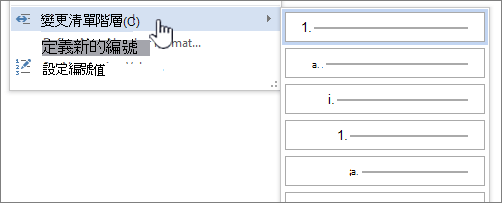
-
在清單中按下您要變更的項目符號或編號。
按兩下自動辨識的項目符號或編號清單中的項目符號或編號,即可選取整份清單。
-
在 [常用] 索引標籤的 [段落] 群組中,按一下 [項目符號] 或 [編號]。
![按兩下 [項目符號] 或 [編號] 以在兩者之間切換](https://support.content.office.net/zh-tw/media/45f9bc54-6cca-4bbe-811e-5f2a92d41475.png)
若要回覆清單,請按下 [ 項目符號


多層次清單會顯示數個層級的清單專案,而非一個層級。

-
在清單中按下您要變更的階層中的項目符號或編號。
按兩下自動辨識的項目符號或編號清單中的項目符號或編號,即可選取該特定層級的所有清單專案。
若要將整個多層次清單轉換成專案符號或編號,請選取整個清單。
-
在 [常用] 索引標籤的 [段落] 群組中,按一下 [項目符號] 或 [編號]。
![按兩下 [項目符號] 或 [編號] 以在兩者之間切換](https://support.content.office.net/zh-tw/media/45f9bc54-6cca-4bbe-811e-5f2a92d41475.png)
若要回覆清單,請按兩下 [ 項目符號


相關主題
我們重視您的意見!
本文是否有幫助? 如果有幫助,請在本頁面最下方提供您寶貴的意見。 如果沒有幫助,請告知我們造成混淆或有所遺漏之處。 請包含您使用的 Word 和作業系統版本。 我們會根據您的意見反應,仔細檢查相關事項、新增資訊並更新本文。










